Ваш город: Москва
Gigabyte GA-X58A-UD5 (rev. 2.0): Изучаем BIOS Setup

Первый экран раздела «MB Intelligent Tweaker (M.I.T.)» лишь открывает перечень подразделов и сообщает базовую информацию о системе.
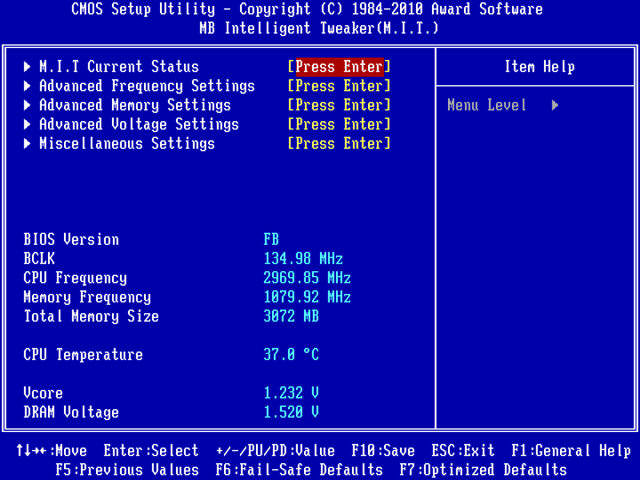
Лично мне больше нравится прежний облик раздела «MB Intelligent Tweaker (M.I.T.)», когда все многочисленные параметры представлены в виде одного очень длинного списка. Однако нельзя не признать, что в целом ряде случаев деление на подразделы может быть гораздо удобнее. К примеру, если нужно всего лишь немного подкорректировать напряжения, то проще сразу попасть в нужный подраздел и увидеть все доступные параметры, чем перелистывать несколько экранов, добираясь до необходимых в данный момент опций. Впрочем, подраздел с изменением напряжений ещё ждёт нас впереди, а первым по списку идёт чисто информационный подраздел «M.I.T. Current Status», сообщающий текущие параметры работы системы.
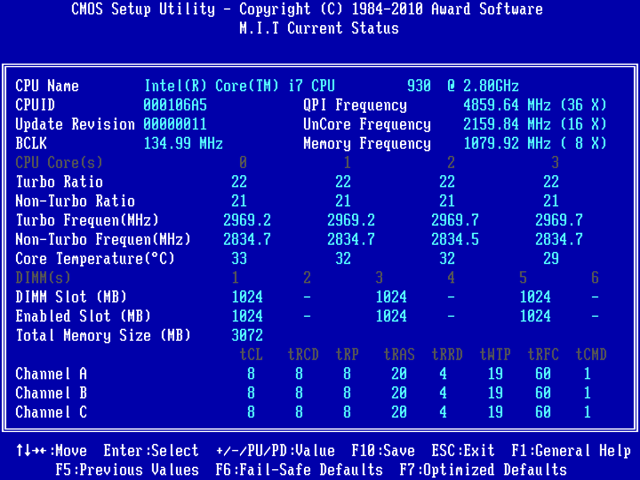
В подразделе «Advanced Frequency Settings» мы управляем частотами и множителями, причём целый ряд информационных параметров позволит быть в курсе результатов сделанных изменений.
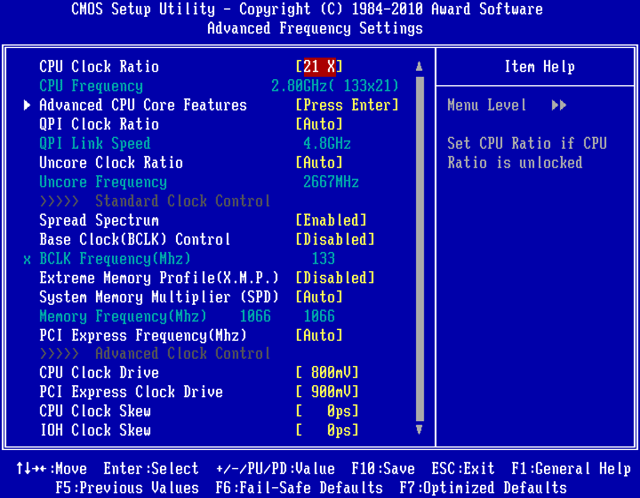
Настройки, относящиеся к процессорным технологиям, вынесены на отдельную страницу «Advanced CPU Core Features».
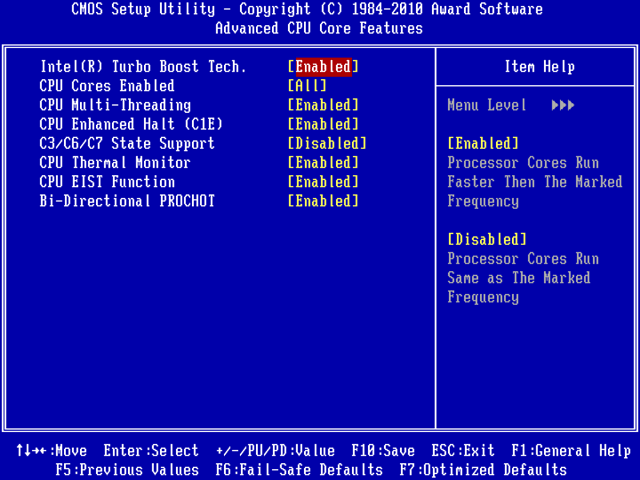
Подраздел «Advanced Memory Settings» даёт возможность детальной настройки работы подсистемы памяти.
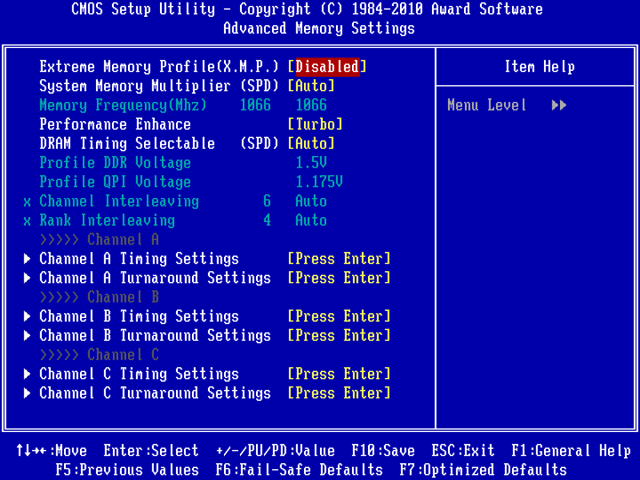
Управление многочисленными таймингами памяти вынесено на отдельные страницы. Тайминги можно устанавливать одновременно для всех трёх каналов памяти или для каждого индивидуально.
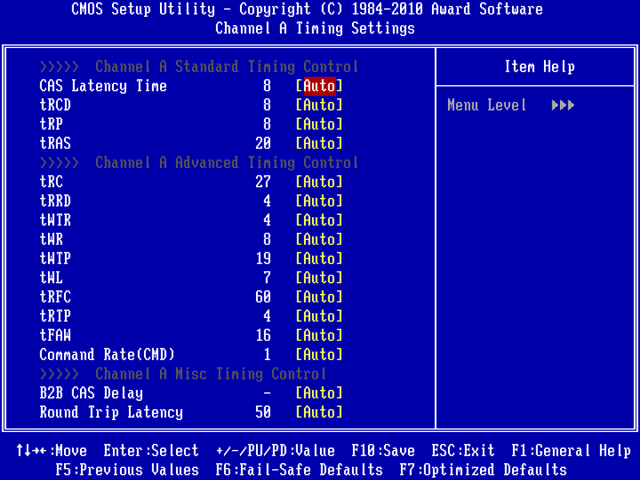
Подраздел «Advanced Voltage Settings» позволяет управлять напряжениями. Имеется возможность включить двухступенчатое противодействие снижению напряжения на процессоре при высокой нагрузке — «Load-Line Calibration». «Level 1» обеспечит лишь лёгкое, «Level 2» — более серьёзное повышение напряжения при его падении. Напряжение на процессоре можно зафиксировать на нужном уровне или лишь добавить определённое значение к номинальному. В последнем случае даже при разгоне с изменением напряжений плата сохранит работоспособность процессорных технологий энергосбережения Intel. В состоянии покоя будет снижаться не только коэффициент умножения процессора, но и подаваемое на него напряжение. Кстати, напряжения можно не только увеличивать, но и снижать относительно номинала, что тоже может быть полезным в некоторых случаях.
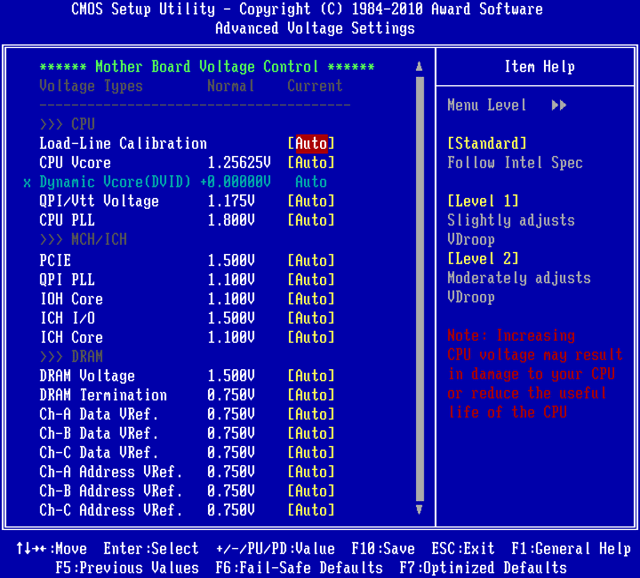
Если мы оставим для напряжений значения «Auto», то при разгоне плата будет самостоятельно их увеличивать, зачастую чрезмерно. Чтобы этого избежать, можно заменить «Auto» на «Normal», в этом случае напряжение будет оставаться номинальным, либо в явном виде указать нужное значение. Цифры можно вводить прямо с клавиатуры, плата самостоятельно подберёт ближайшее подходящее значение в зависимости от шага изменения того или иного параметра. Излишне завышенные значения предупреждающе выделяются цветом, для всех параметров указаны номинальные значения.
Пропуская раздел «Standard CMOS Features» с очень длинным списком накопителей, которые можно подключить к плате, переходим в раздел «Advanced BIOS Features».
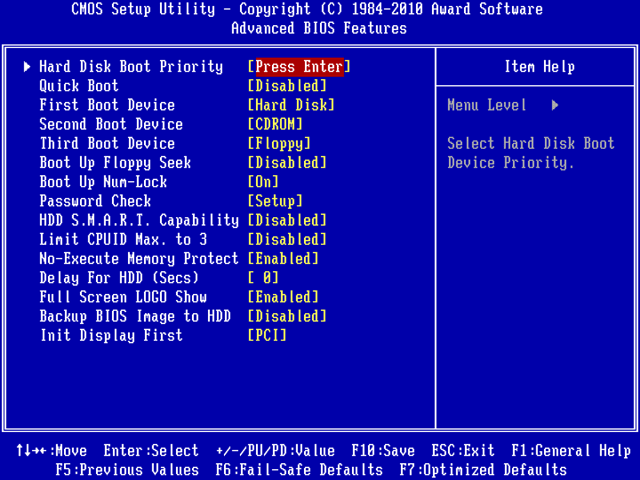
Обширный перечень параметров раздела «Integrated Peripherals» позволяет управлять работой дополнительных контроллеров.
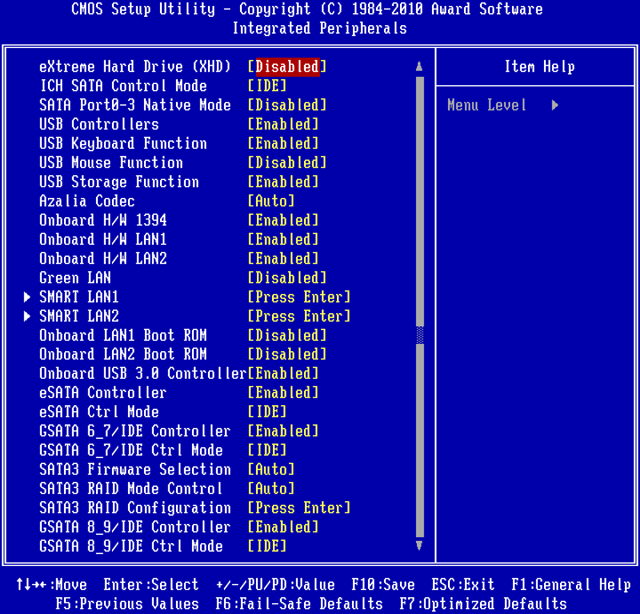
Раздел «Power Management Setup»:
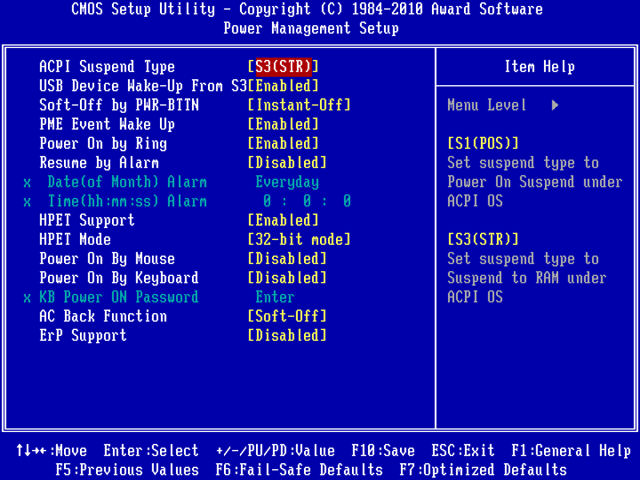
В разделе «PC Health Status» не хватает отображения некоторых значимых напряжений, например напряжения на интегрированном контроллере памяти (QPI/VTT Voltage). Было бы очень неплохо, если бы появилась возможность вручную настроить скорость вращения процессорного вентилятора. Зато платы Gigabyte сохранили возможность регулировать скорость трёхпроводных вентиляторов, которую, к сожалению, утратили почти все платы для процессоров Intel других производителей.
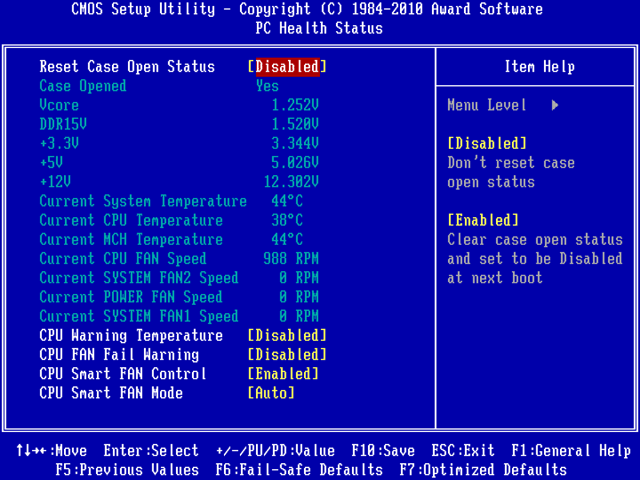
В главном меню плат Gigabyte можно использовать некоторые функциональные клавиши, чтобы получить доступ к дополнительным возможностям. К примеру, нажатие клавиши «F8» вызовет встроенную программу для обновления BIOS — «Q-Flash Utility».
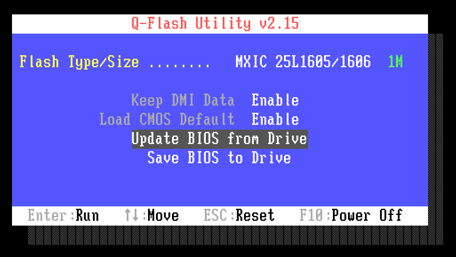
При нажатии клавиши «F9» выводится системная информация.
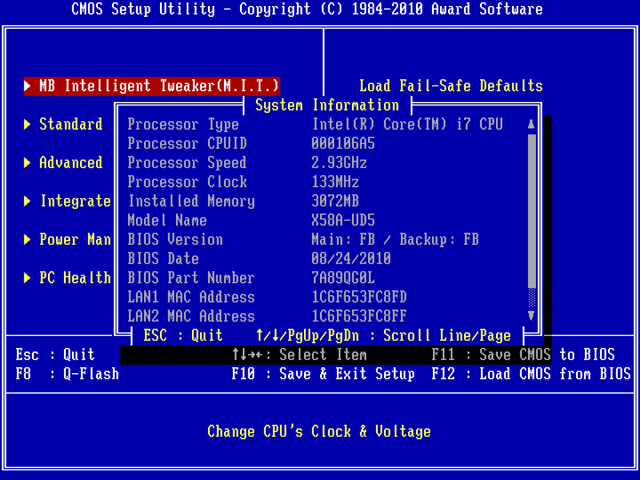
Можно нажать клавишу «F11», чтобы сохранить в памяти один из восьми полных профилей настроек BIOS. Каждому профилю можно дать поясняющее его содержимое название, при перезаписи выдаётся предупреждение. Загрузить профиль можно из меню, которое появляется при нажатии клавиши «F12». Помимо профилей, которые мы сохраняем вручную, плата автоматически запоминает конфигурации, при которых стартовая процедура POST была пройдена успешно, и их тоже можно восстановить. Для сохранения и загрузки профилей можно использовать не только встроенную память, но и внешние носители.
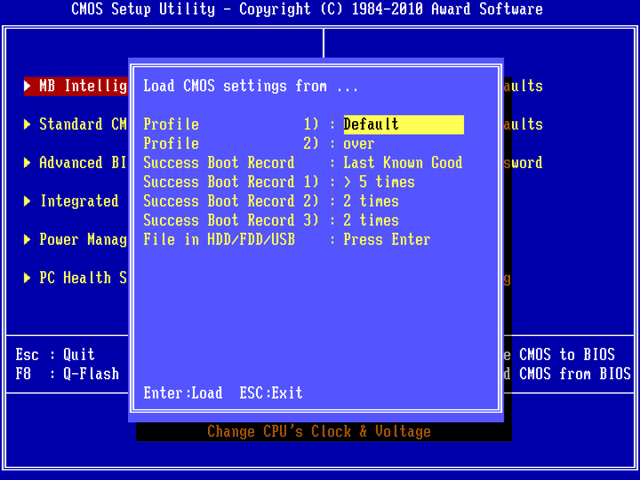
Основные возможности BIOS платы Gigabyte GA-X58A-UD5 (rev. 2.0), интервалы и шаг изменения параметров представлены в следующей таблице:
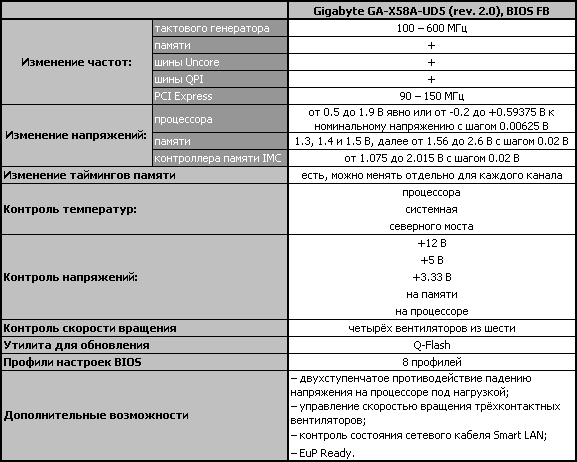
Назад: Gigabyte GA-X58A-UD5 (rev. 2.0) — современная LGA1366-плата «второй волны»




